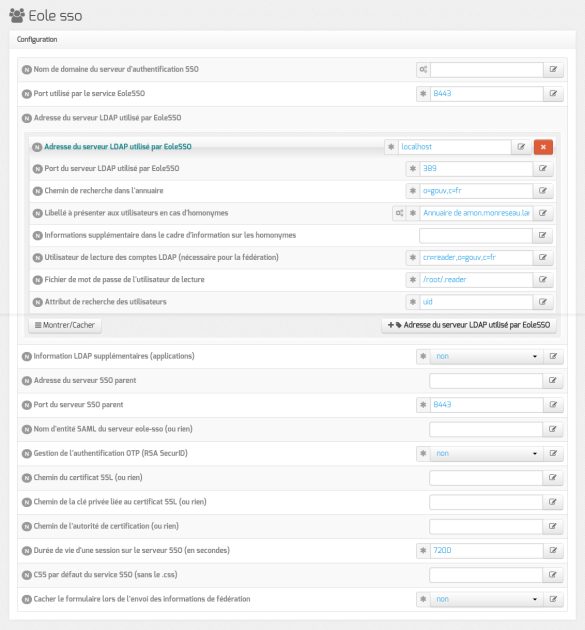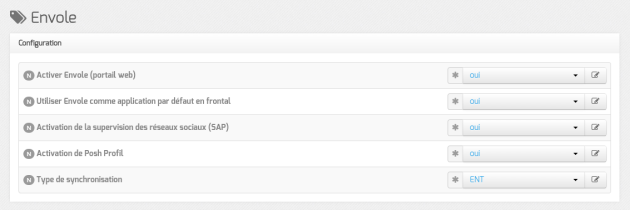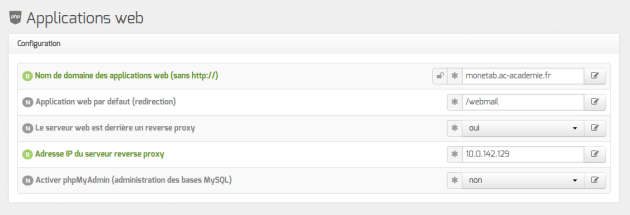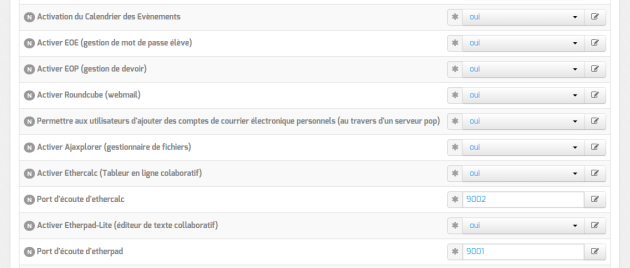Installation et paramétrage
La mise en place du portail Envole se décompose comme suit :
- installation du portail Envole ;
- activation du service SSO ;
- configuration de l'authentification CAS ;
- paramétrage du portail Envole ;
- sélection des applications web pré-configurées ;
- configuration pour un accès extérieur.
Ces différentes étapes se font à partir de l'interface de configuration du module.
Installation du portail Envole
Envole s'installe manuellement, saisir les commandes suivantes dans un terminal :
# Query-Auto
# apt-eole install eole-posh
Truc & astuce
Pour désactiver rapidement et temporairement (jusqu'au prochain reconfigure) l'application web il est possible d'utiliser la commande suivante :
# a2dissite nom_de_l'application
Le nom de l'application à mettre dans la commande est celui que l'on trouve dans le répertoire /etc/apache2/sites-available/
Pour activer cette nouvelle configuration il faut recharger la configuration d'Apache avec la commande :
# service apache2 reload
Pour réactiver l'application avec cette méthode il faut utiliser les commandes suivantes :
# a2ensite nom_de_l'application
# service apache2 reload
Pour désactiver l'application pour une période plus longue voir définitivement, il faut désactiver l'application depuis l'interface de configuration du module, dans l'onglet Applications web.
L'opération nécessite une reconfiguration du module avec la commande reconfigure.
Activation du serveur EoleSSO
Configuration de l'authentification CAS
Attention
Saisir une adresse IP est possible mais est incompatible avec un accès extérieur.
Paramétrage du portail Envole
Dans l'onglet Envole, vérifier que Activer Envole (portail web) est à oui.
D'autres options sont paramétrables dans cet onglet :
Utiliser Envole ou une autre application web comme application par défaut lors de la connexion sur le port 80 ;
Activer ou non la supervision du réseau social d'Envole (gestion des publications et des commentaires) ;
Activer ou non la gestion des profils (Posh profil) ;
Choisir le type de synchronisation
ENTouAnnuaire;
Activer ou non la bibliothèque de widgets distants ;
Activer ou non la prise en compte des périphériques mobiles (tablettes et téléphones).
Truc & astuce
Le paramétrage de l'application web par défaut dépend de l'activation du portail Envole :
Si le portail Envole n'est pas activé ou que la variable de l'onglet
Envole:Utiliser Envole comme application par défaut en frontalest ànon, l'application web par défaut sera celle renseignée dans la variable de l'ongletApplications web:Application web par défaut (redirection). Exemple : Si la variableApplication web par défautvaut/webmail, alors l'adressehttp://<adresse_serveur>/pointera vershttp://<adresse_serveur>/webmail/(SquirrelMail).
Si le portail Envole est activé et que la variable de l'onglet
Envole:Utiliser Envole comme application par défaut en frontalest àoui, l'adressehttp://<adresse_serveur>/renverra vers le portail.
Toute modification nécessitera une reconfiguration du serveur avec la commande reconfigure.
Configuration du serveur web
Dans l'onglet Application web :
Nom de domaine des applications web (sans http://)renseigner le nom de domaine avec lequel vous souhaitez accéder à votre portail ;Saisir une adresse IP est possible mais est incompatible avec un accès extérieur.
l'application web par défaut n'est disponible que si la variable
Utiliser Envole comme application par défaut en frontalest à non dans l'ongletEnvole;préciser si le serveur web est derrière un proxy inverse ;
pour gérer les bases de données via l'application web phpMyAdmin passer
Activer phpMyAdminàoui.
Sélection des applications web
Attention
Certaines applications, comme les gestionnaires de fichiers en ligne, nécessitent l'activation de l'accès FTP.
Depuis l'interface de configuration du module, dans l'onglet Services vérifier que Activer l'accès FTP est à oui.